【自发货】使用API对接的三方海外仓发货
一、场景简述
领星ERP 支持通过API对接到三方海外仓服务商。
订单自发货场景中,用户只需要在领星ERP 指定 发货的三方海外仓和物流方式,一键推送订单到三方海外仓,海外仓负责获取物流面单、获取追踪号、打单拣货和打包出库,ERP自动同步出库状态,即可完成订单发货流程。
二、基础设置
1. 三方海外仓账号授权
1.1 授权账号
进入【设置-仓库设置】中,点击 添加仓库 按钮,仓库属性选择 “海外仓”,仓库类型选择“第三方”,在下拉选项中选择您要授权到三方海外仓,按授权要求填入授权信息并保存
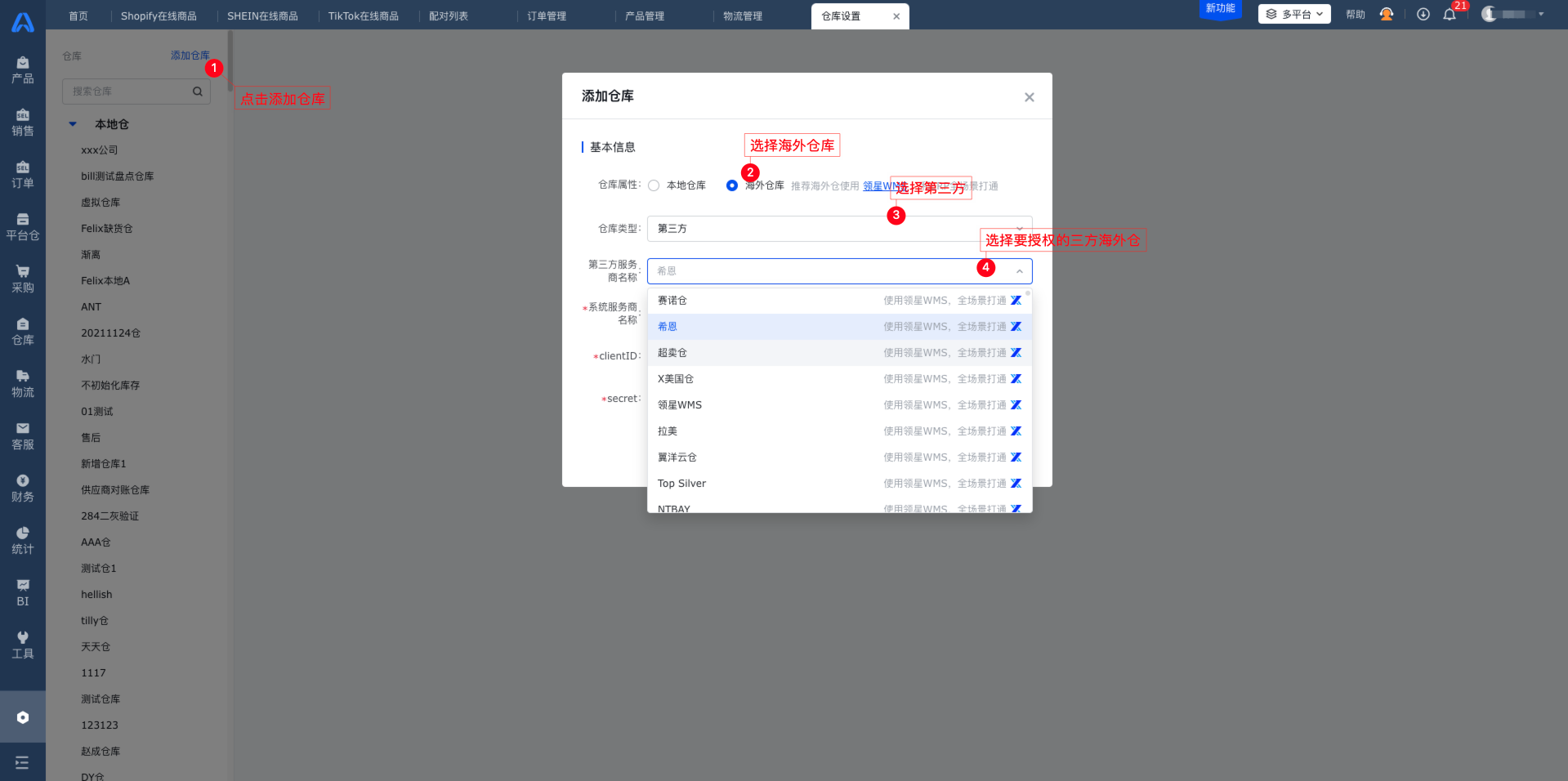
1.2 启用仓库
大部分海外仓服务商,根据仓库地点不同而区分了不同的仓库,您可以按需要启用仓库。
授权完成后,在仓库详情【仓库设置】页面中,选择需要使用的仓库并启用。
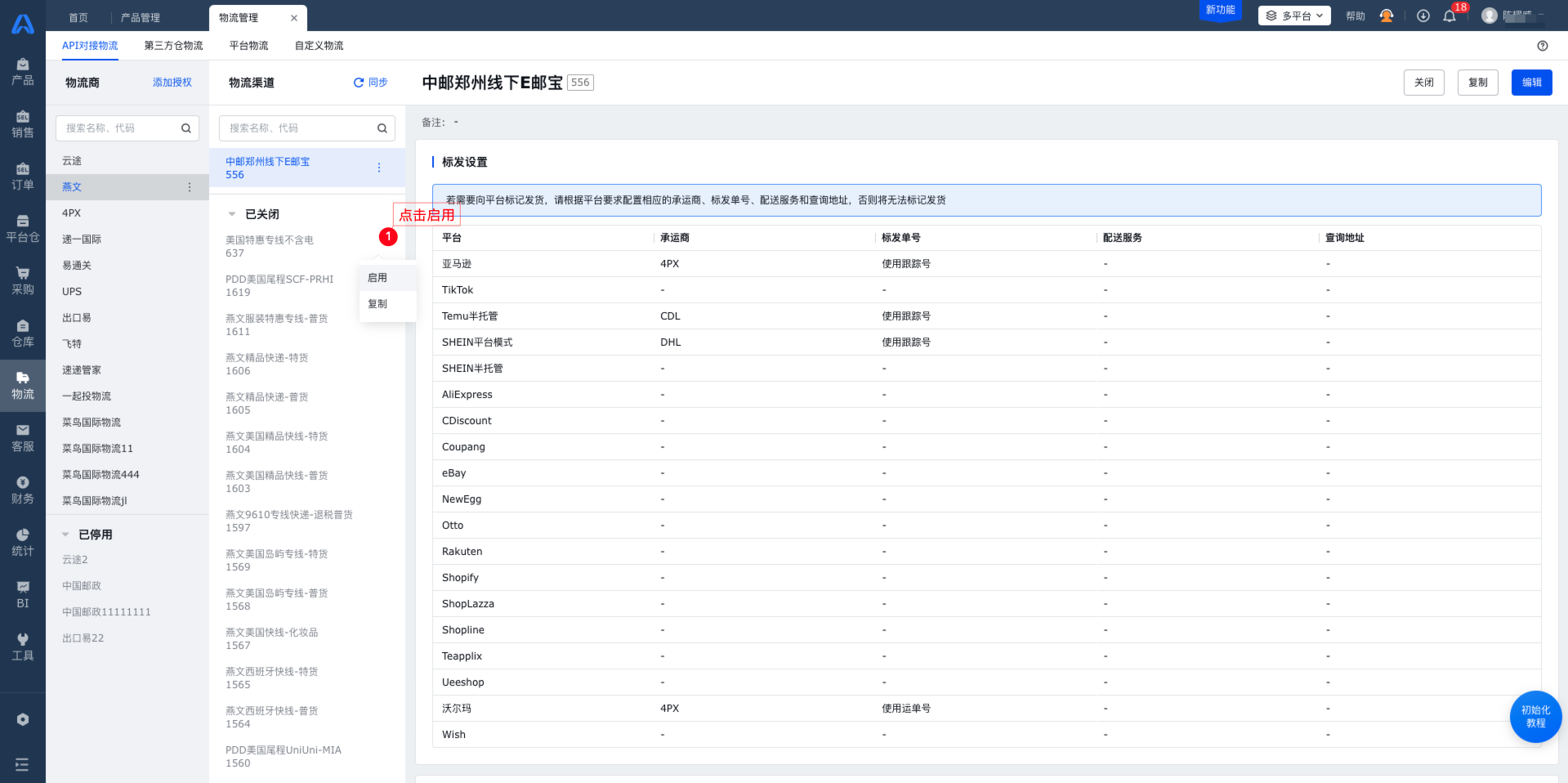
1.3 领星SKU 与 海外仓SKU 配对
三方海外仓自己的系统中,也维护了用于其仓库管理的SKU 数据,这些SKU 无法直接与领星ERP中的SKU 直接匹配,需要您手动设置 双方SKU的匹配关系。
例如:当海外仓A的SKU "Shirt001" ,配对了领星ERP 中的SKU “RedShirt001",在领星ERP 审核订单并将订单分配给海外仓A,订单中是领星SKU“RedShirt001",系统将按海外仓的SKU "Shirt001" 告知海外仓取什么产品出库。
请注意:如果海外仓SKU没有与领星SKU配对,在【订单管理】中选择该仓库发货,审核时将失败并提示“三方仓SKU未配对”,订单无法推送给三方海外仓。
在仓库详情【SKU配对】页面中,手动为海外仓SKU配对或批量导入配对。
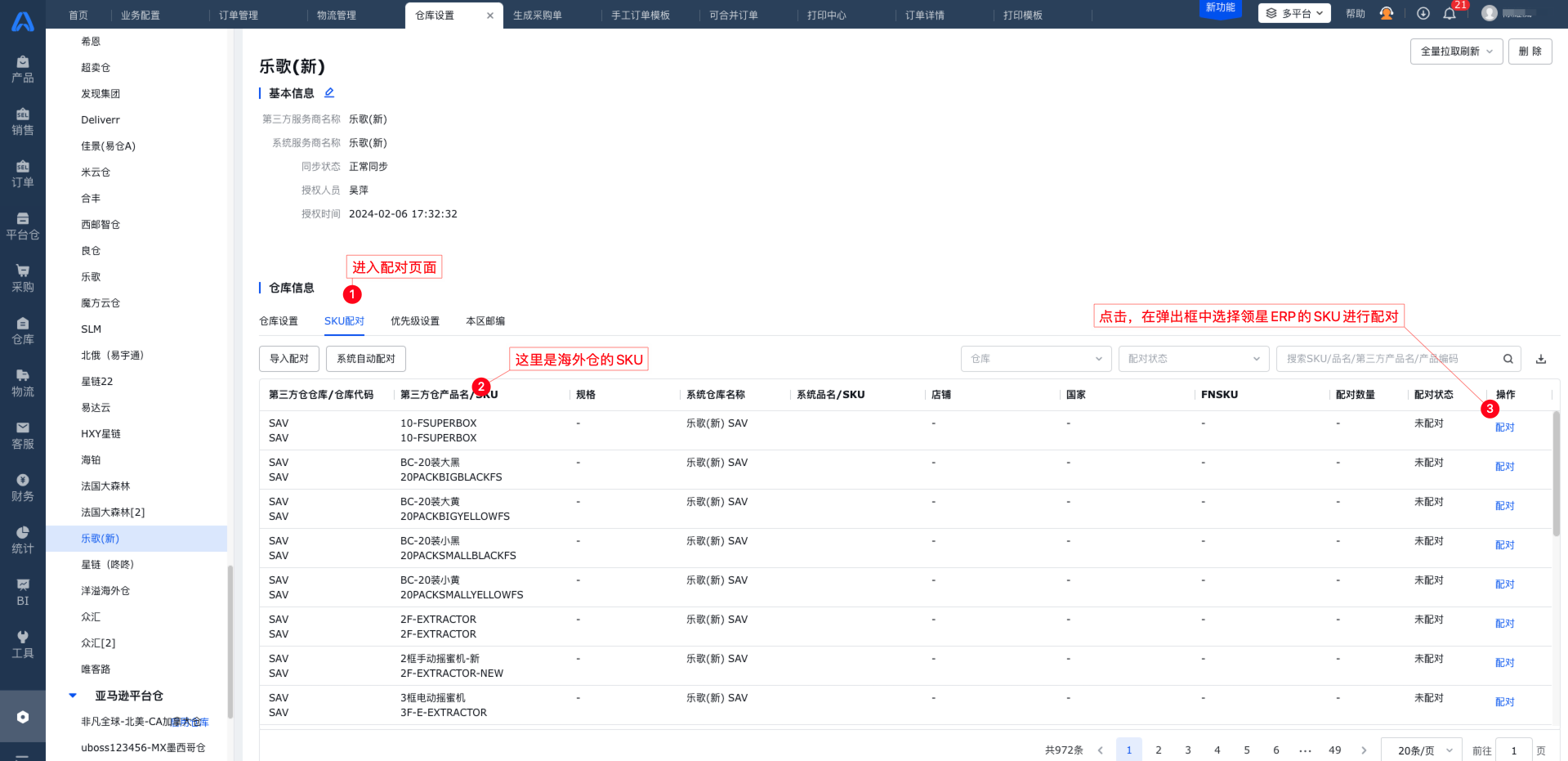
3. 海外仓配套物流渠道设置
通常三方海外仓有其配套的本土物流渠道,在给海外仓下单订单发货任务时,需要卖家给海外仓指定订单使用什么物流渠道发货,由海外仓自行向指定的物流商 申请并获取物流面单
在【订单管理】中,如果您使用三方海外仓发货,则订单的发货物流方式只能选择 这个海外仓 支持的物流渠道。
3.1 启用物流渠道
海外仓完成授权后,进入【物流-物流管理-三方仓】物流中,找到授权的海外仓
在 物流渠道 数据列中,选择需要使用的物流渠道并启用,启用后才能在【订单管理】中选择。
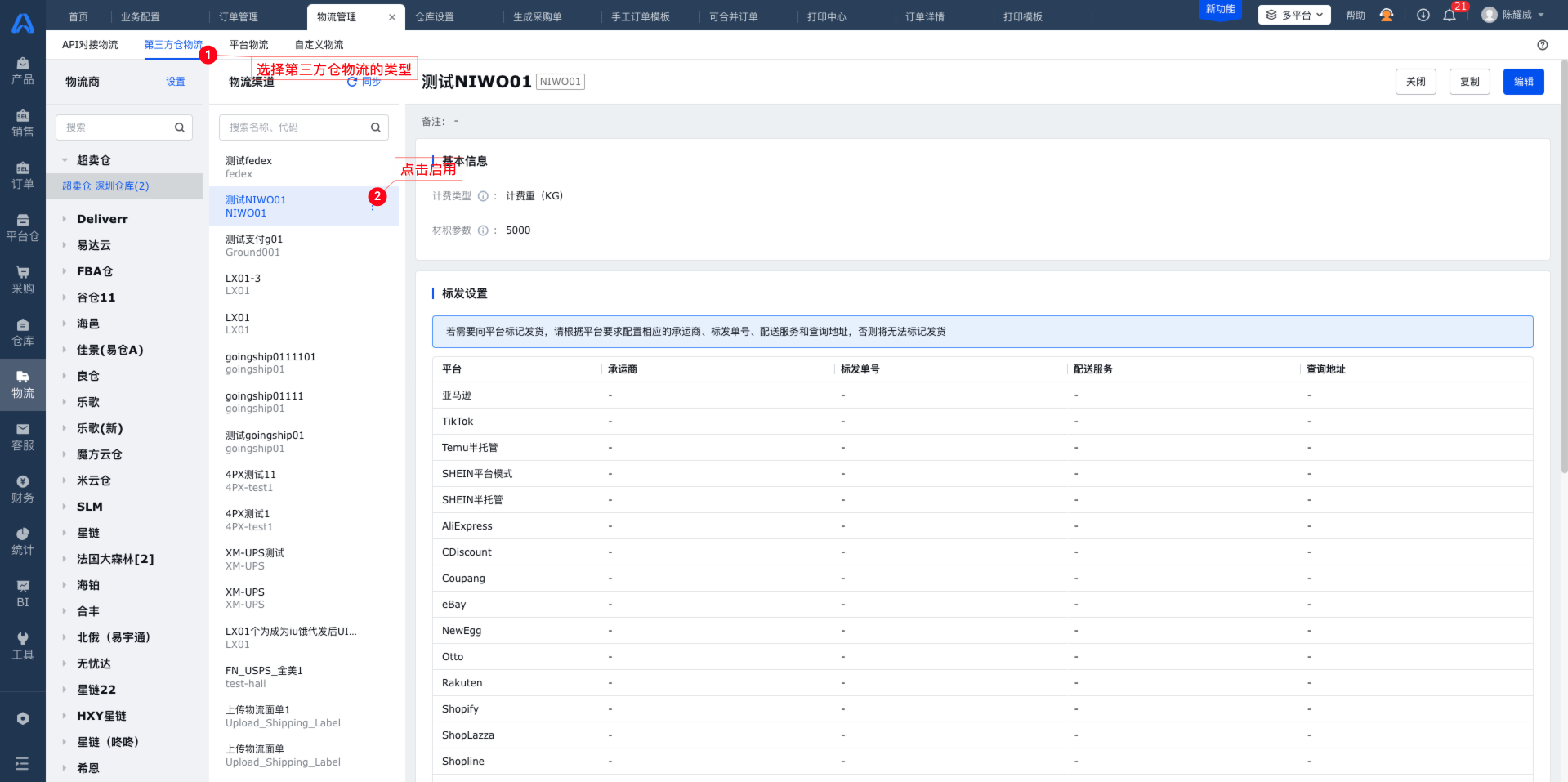
3.2 物流的标发设置
当订单在领星ERP使用指定的物流方式审核发货后,领星将获取到对应物流的追踪单号用于上传给电商平台后台,但是因各个平台要求上传的承运商名称类型和单号类型不同,需要您对使用的物流方式做数据映射
点击物流渠道进入详情页,点击[编辑] 按钮,为不同平台设置该物流方式的传值方式
以下图为例:按页面显示设置,当订单使用了物流渠道【XM-UPS】发货时,该订单如果是亚马逊订单,在上传物流单号给平台时,将按 承运商=UPS,取 订单获取到的跟踪号 上传给平台。
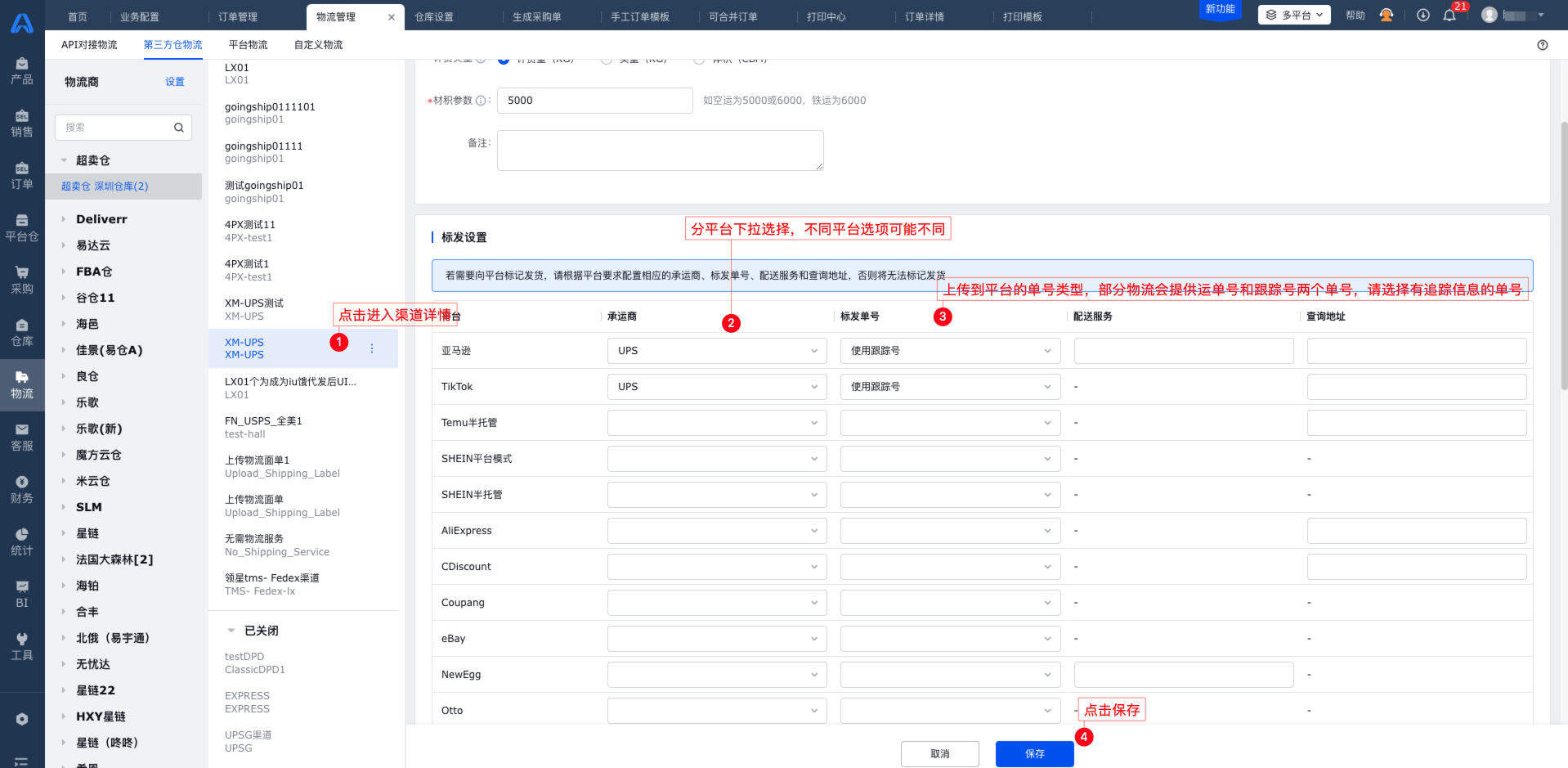
4. 仓库库存初始化
海外仓授权后,领星ERP将支持自动同步海外仓的最新库存,但是系统不以这份库存作为出入库依据。
海外仓库存在领星ERP中将存在2份库存
- 领星ERP库存:依据系统存在的入库单、备货单、出库单、销售出库单计算的库存,用于单据库存校验和成本计算
- 三方海外仓实时库存:从海外仓同步的库存,用于与系统库存对比的参考
所以使用领星ERP发货时,即使是授权了三方海外仓,也需要对海外仓的系统库存做初始化
在【订单管理】中对订单操作审核发货,领星ERP直接校验系统库存是否缺货。如果海外仓有库存但是领星ERP中无库存,也是无法审核发货并且提示缺货。
进入【仓库-库存明细】页面,点击 [导入库存初始值] ,导入库存
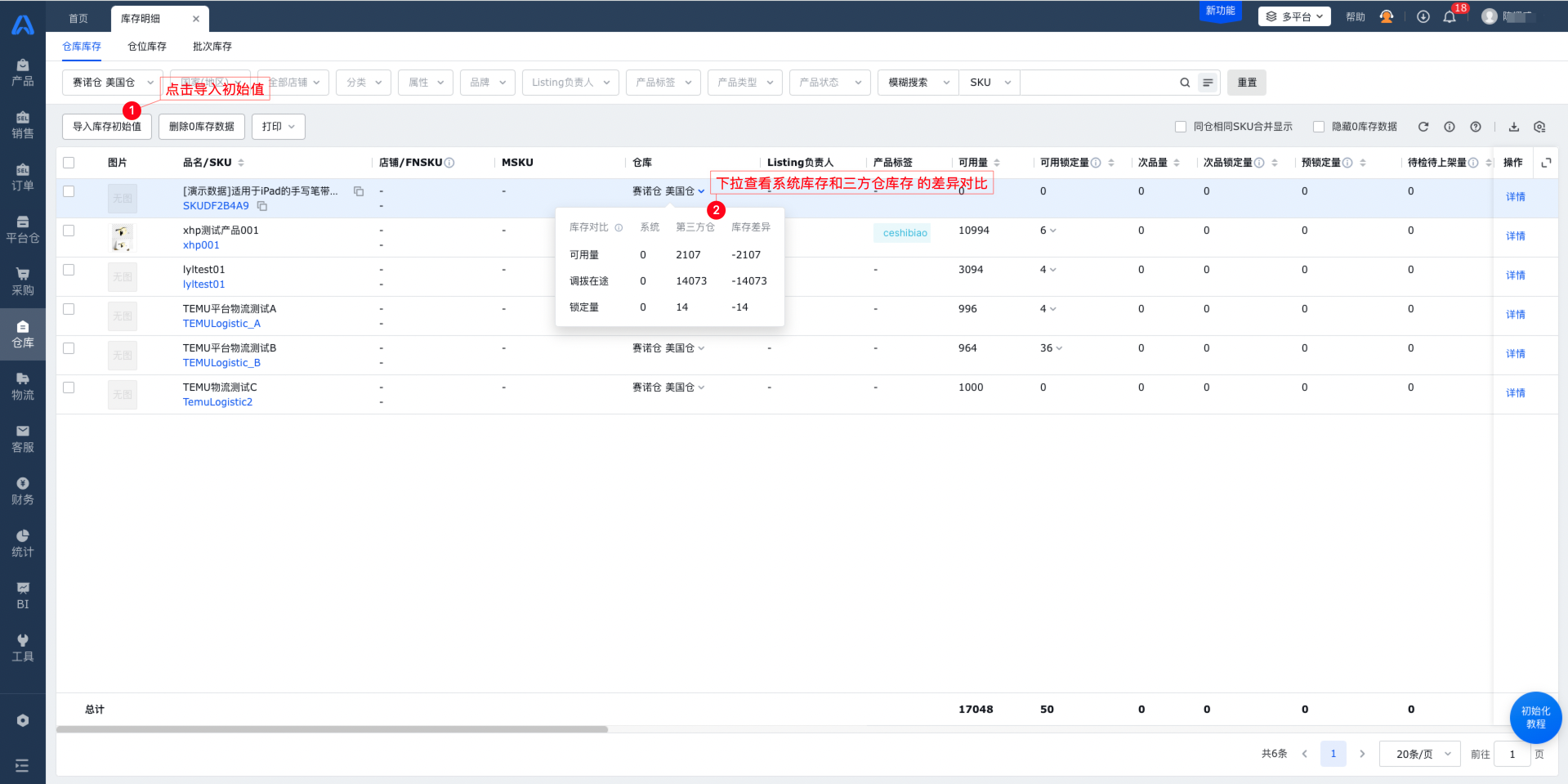
三、订单发货操作流程
1. 基础流程概述
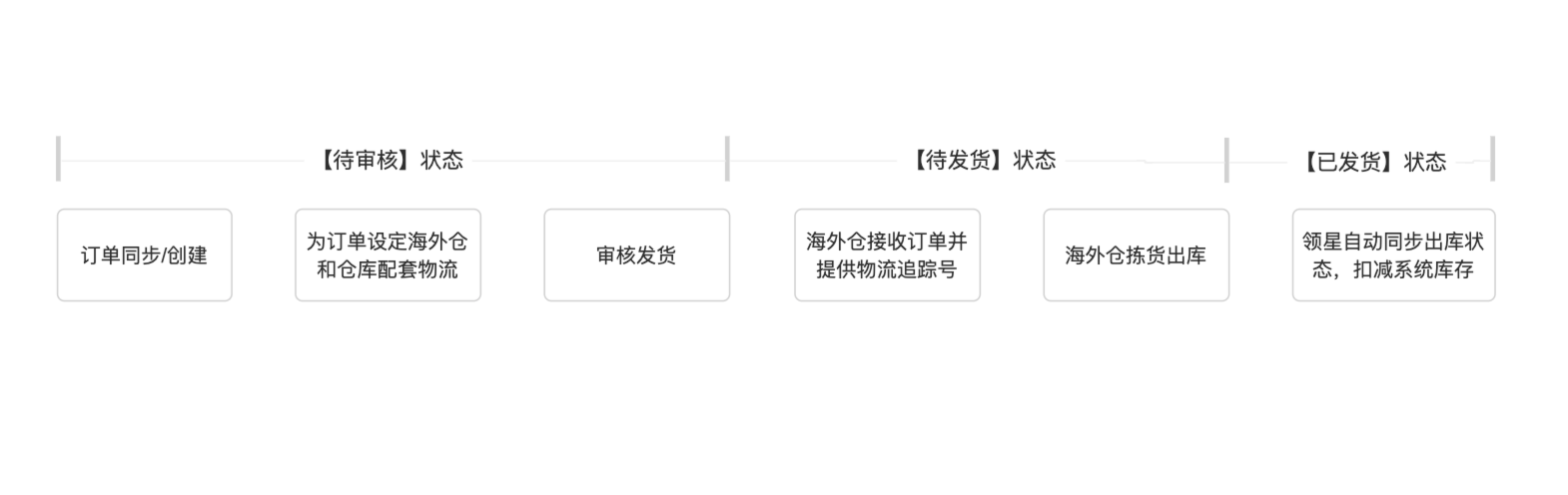
- 订单从电商平台自动同步,或用户手动创建订单,进入【待审核】状态页面;
- 为订单设定仓库为 三方海外仓 的类型,设定物流为三方海外仓的配套物流;
- 操作审核订单,订单将向三方海外仓推送,此时订单进入【待发货】状态页面;
- 三方海外仓接收订单,按指定的配套物流 申请并获取面单,同时向领星ERP回传 物流追踪号;
- 三方海外仓 仓库人员操作拣货出库。此时领星ERP订单状态仍然是【待发货】,等待三方海外仓完成出库;
- 三方海外仓完成出库,领星ERP自动同步状态,并将订单流转到【已发货】状态页面,同时扣减领星系统库存,发货完成。
2. 为订单设定海外仓和配套物流
在【订单管理-待审核】页面中,为订单设置发货仓库和物流
选择需要使用的三方海外仓,和该仓库配套的物流方式
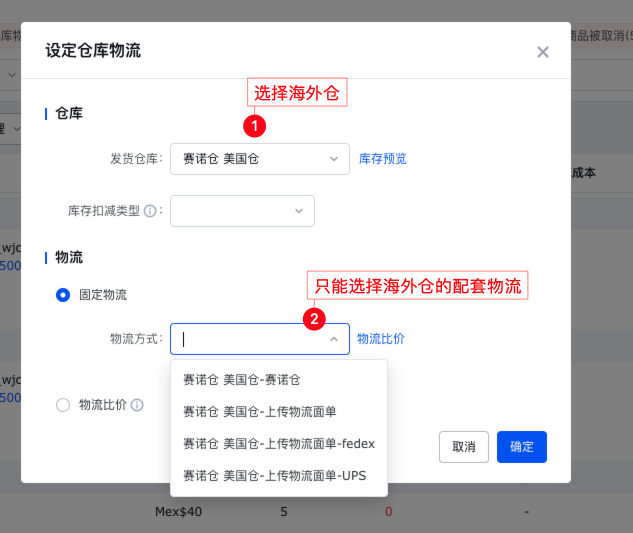
3. 审核下单
确定发货后,操作[审核],订单将流转到【待发货】状态,并向三方海外仓推送订单
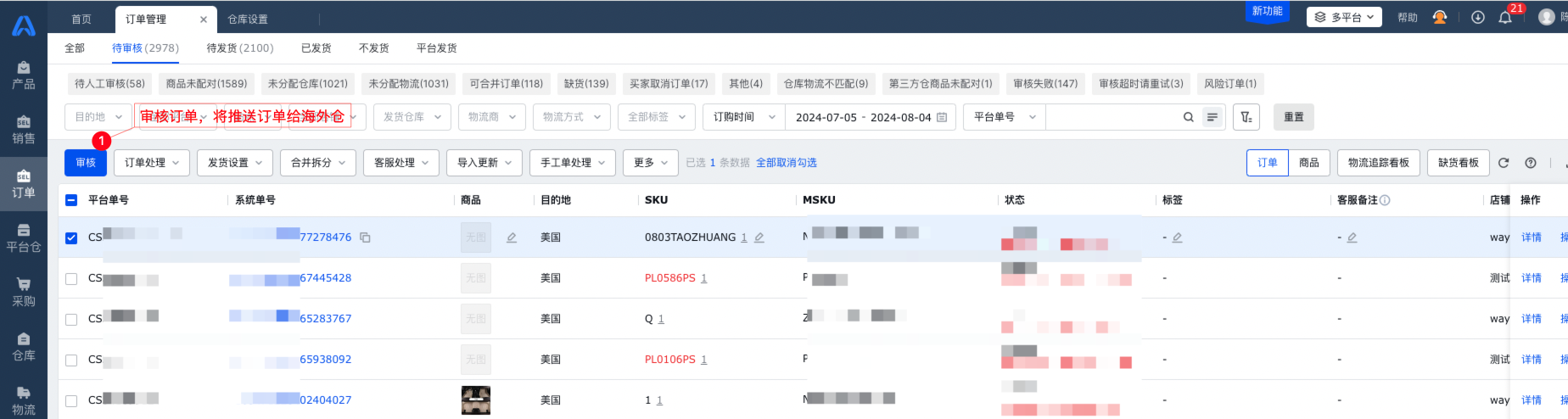
4. 自动同步海外仓的发货状态
海外仓成功接收发货订单后,无需在手动处理。
等待三方海外仓完成发货,领星ERP将自动同步 海外仓发货状态,自动将领星订单状态流转到【已发货】,并扣减领星系统库存。
未能解决你的问题?请联系在线客服
请问有什么疑问?
请问有什么疑问?
